![So installieren Sie Android 14-basiertes One UI 6 auf dem Galaxy S23 [Manuell seitlich laden]](https://cdn.amkstation.com/wp-content/uploads/2023/12/How-to-Install-One-UI-6-on-Galaxy-S23-640x375.webp)
Das stabile One UI 6-Update ist endlich da. Galaxy S23, Galaxy S23+ und Galaxy S23 Ultra erhalten ab sofort One UI 6 auf Basis von Android 14. Das Update wird nach und nach für alle Benutzer in allen Regionen bereitgestellt. Wenn Sie nicht wissen, wie Sie One UI 6 auf Android 14-Basis auf dem Galaxy S23 erhalten und installieren können, ist diese Anleitung genau das Richtige für Sie.
One UI 6 verfügt über eine Reihe neuer Funktionen, darunter ein neues Schnellbedienfeld, verbesserte Animationen, mehr Anpassungsmöglichkeiten, bessere Animationen und mehr. Wir haben alle One UI 6-Details separat geteilt, die Sie auf dieser Seite einsehen können.
Es gibt viele Gründe, das Update zu installieren, sobald es verfügbar ist. Galaxy-Handys erhielten lange Zeit kein aufregendes Update und das ist ein weiterer Grund, sich auf das große Android 14-Update zu freuen. Glücklicherweise müssen Benutzer des Galaxy S23 nicht länger warten, da das stabile One UI 6-Update für sie verfügbar ist.
So aktualisieren Sie das Galaxy S23 auf One UI 6 [über die Einstellungen]
Da nun das stabile One UI 6 ausgerollt wird, haben viele Nutzer das Update erhalten. Manchmal wird die Update-Benachrichtigung nicht angezeigt. Daher denken Sie möglicherweise, dass das Update noch nicht auf Ihrem Telefon verfügbar ist, obwohl es verfügbar ist. Folgendes müssen Sie tun:
- Verbinden Sie Ihr Galaxy S23 über WLAN oder ein Mobilfunkanbieternetzwerk mit dem Internet. Stellen Sie außerdem sicher, dass auf Ihrem Gerät mindestens 5 GB Datenvolumen frei sind.
- Öffnen Sie jetzt die Einstellungen auf Ihrem Telefon.

- Suchen Sie nach der letzten Einstellung für das Software-Update. Gehen Sie zu Software-Update > Herunterladen und installieren.
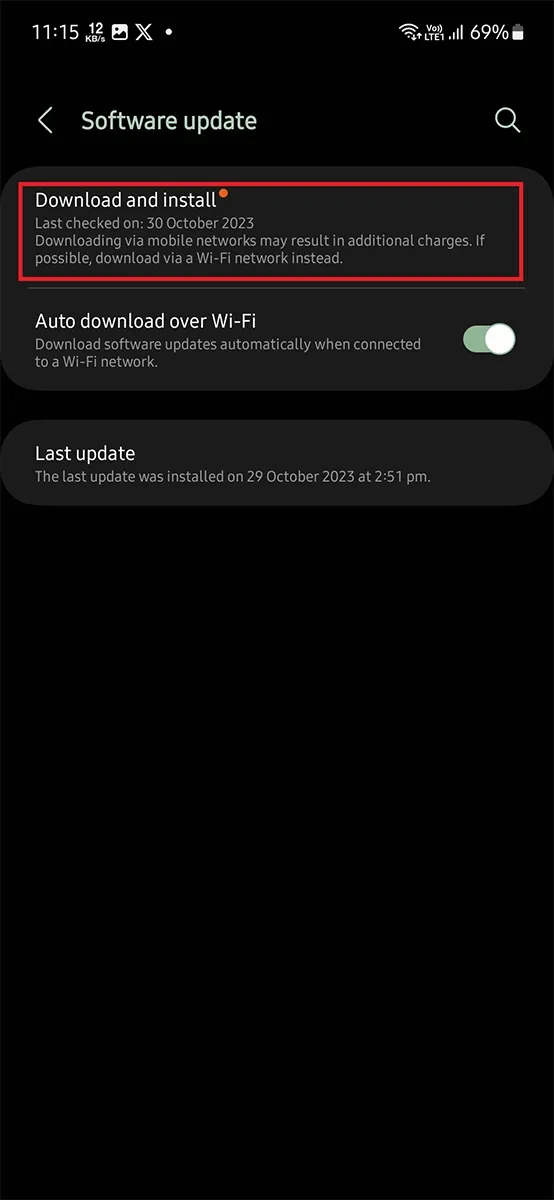
- Es wird nach verfügbaren Updates gesucht, andernfalls wird die Seite aktualisiert.
- Wenn One UI 6 auf Ihrem Gerät verfügbar ist, wird es angezeigt.
- Anschließend können Sie One UI 6 herunterladen und auf Ihrem Galaxy S23 installieren.
So aktualisieren Sie das Galaxy S23 manuell auf One UI 6 (Firmware seitlich laden)
Da das Update stapelweise bereitgestellt wird, ist es möglich, dass einige Benutzer das Update zu spät erhalten. Und wenn Sie nicht lange warten möchten, können Sie jederzeit den manuellen Seitenladevorgang ausprobieren, der Ihr Gerät sofort aktualisiert. Es funktioniert auch, wenn Sie Ihr Telefon gerootet haben und keine offiziellen Updates mehr erhalten.
Dies ist kein einfacher Vorgang. Befolgen Sie daher alle Schritte sorgfältig. Erstellen Sie außerdem ein Backup Ihres Geräts.
Laden Sie die One UI 6-Firmware für das Galaxy S23 herunter
Für diese Methode benötigen Sie die richtige Firmware, die Sie auf Ihrem Gerät flashen müssen. Bei der Überprüfung der korrekten Firmware sind verschiedene Dinge zu beachten. Überprüfen Sie zunächst, ob die Firmware auf One UI 6 basiert, ob die Firmware nur für Ihr Modell geeignet ist und ob die Firmware auch für Ihre Region geeignet ist. Ja, die Firmware ist je nach Region unterschiedlich.
Es gibt einige Tools, von denen Sie Firmware herunterladen können, zum Beispiel Samsung Firmware Downloader. Und es gibt auch einige vertrauenswürdige Websites, die Firmware hochladen, wie Samfrew, Sammobile usw.
Um nach der neuesten Firmware für Ihr Telefon zu suchen, müssen Sie Ihr Gerätemodell kennen, CSC, der Code für Ihre Region.
Wechseln Sie beim Galaxy S23 in den Download-Modus
- Laden Sie zunächst das Odin-Tool auf Ihren PC herunter. Installieren Sie außerdem die neuesten Samsung-Treiber.
- Als nächstes extrahieren Sie die heruntergeladene Odin-ZIP-Datei und führen Sie Odin.exe aus.
- Jetzt schalten Sie Ihr Galaxy S23 aus. Verbinden Sie dann ein Ende Ihres USB-Kabels mit Ihrem PC.
- Halten Sie auf Ihrem Telefon Lauter und Leiser
- Lassen Sie beide Tasten los, wenn Sie einen Warnbildschirm sehen. Drücken Sie nun einmal die Taste Lauter und Ihr Galaxy S23 startet im Download-Modus.
Flashen Sie die Android 14-Firmware auf dem Galaxy S23
- Nachdem Sie Ihr Galaxy S23 im Download-Modus gestartet haben, erkennt das Odin-Tool das Telefon, wenn es über ein USB-C-Kabel mit dem PC verbunden ist.
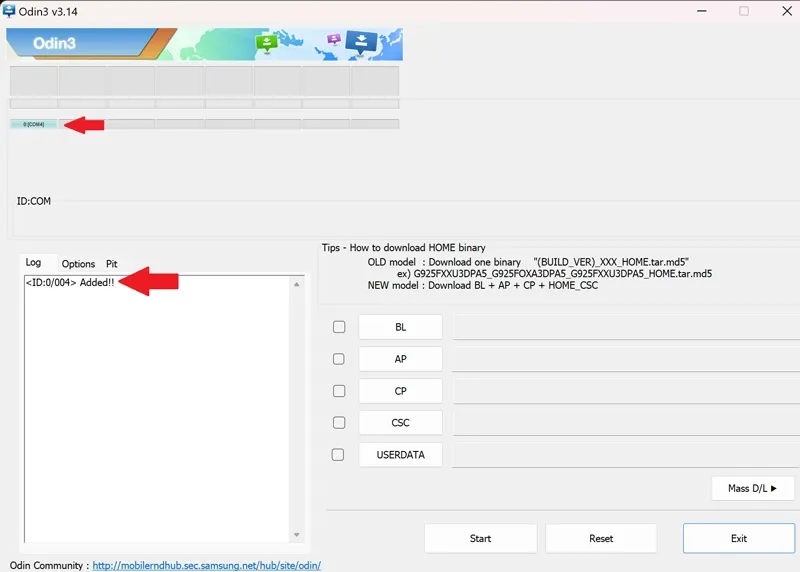
- Extrahieren Sie nun die heruntergeladene Firmware auf Ihrem PC. Der extrahierte Ordner enthält AP-, BL-, CP-, CSC- und Home_CSC-Dateien.
- Tippen Sie im Odin-Tool auf die AP-Schaltfläche und laden Sie die AP-Datei aus dem extrahierten Ordner.
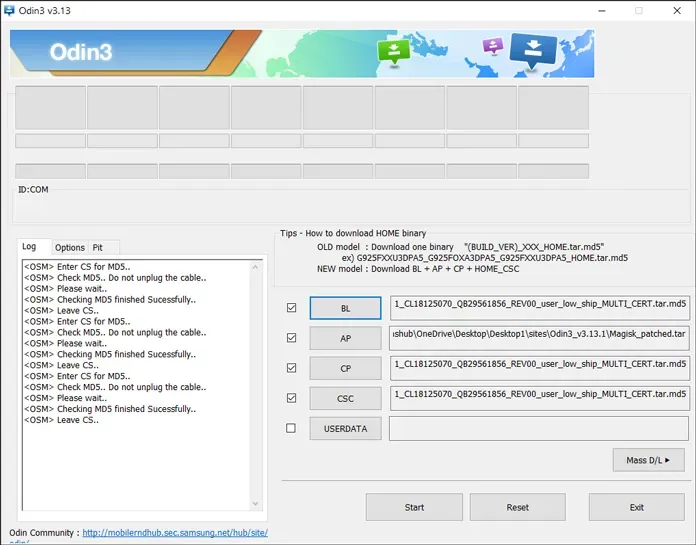
- Folgen Sie dem gleichen Verfahren für BL und CP Dateien . Und laden Sie in CSC die Home_CSC-Datei (dies ist wichtig, sonst verlieren Sie alle Ihre Daten). Home_CSC behält Ihre Daten, während bei Auswahl von CSC ein neues Betriebssystem installiert wird.
- Überprüfen Sie alles noch einmal und stellen Sie sicher, dass alles korrekt ist, und klicken Sie dann auf die Schaltfläche Start.
- Der Flash-Vorgang startet nun und Sie können den Fortschritt auch im Odin-Tool und im Download-Modus sehen.
- Sobald das Flashen der Firmware abgeschlossen ist, wird die Meldung „Bestanden“ angezeigt.
- Ihr Telefon führt nach dem Flashen einen automatischen Neustart des Systems durch. Wenn nicht, führen Sie einen manuellen Neustart durch, indem Sie die Tasten „Lautstärke verringern“ und „Ein/Aus“ einige Zeit lang gleichzeitig drücken.
- Jetzt können Sie das neueste Android 14 und One UI 6 auf Ihrem Galaxy S23, Galaxy S23+ und Galaxy S23 Ultra genießen.
Das ist also alles, was Sie befolgen müssen, um One UI 6 manuell auf dem Galaxy S23 zu installieren, auch wenn Sie das Update noch nicht erhalten haben. Dieser Leitfaden hilft Ihnen auch bei bevorstehenden Updates.
Wenn Sie die OTA-ZIP-Datei finden, können Sie sie auch über Stock Recovery installieren, um Ihr Telefon sofort zu aktualisieren. Aber OTA-Dateien zu bekommen ist nicht einfach.
One UI 6 ist ein großes Update und bringt viele neue Funktionen mit. Nach dem Update können Sie neue Funktionen auf Ihrer Galaxy S23-Serie genießen.
Überprüfen Sie auch:




Schreibe einen Kommentar